Việc máy tính không tạo được new folder là lỗi không quá hiếm gặp và có thể gây khó khăn trong quá trình quản lý dữ liệu. Sau đây, Worklap sẽ giúp bạn hiểu rõ nguyên nhân và cách khắc phục tình trạng máy tính không tạo được new folder nhanh chóng.
Trong quá trình sử dụng, bạn có thể gặp tình trạng máy tính không tạo được new folder, gây bất tiện khi muốn sắp xếp hoặc lưu trữ dữ liệu. Lỗi này thường xuất phát từ cài đặt hệ thống, phần mềm xung đột hoặc lỗi Windows. Nội dung dưới đây sẽ giúp bạn tìm hiểu nguyên nhân và cách xử lý máy tính không tạo được new folder một cách chi tiết.
Folder là gì?
Folder hay còn gọi là thư mục, là một dạng tệp đặc biệt dùng để chứa các tệp tin và thư mục con bên trong. Bạn có thể hình dung nó giống như một chiếc “ngăn đựng” trong máy tính, giúp bạn sắp xếp và quản lý dữ liệu một cách gọn gàng, dễ tìm kiếm. Khi bạn cần tạo một new folder, nghĩa là bạn đang tạo ra một thư mục mới để lưu trữ các tệp tin hoặc thư mục khác.
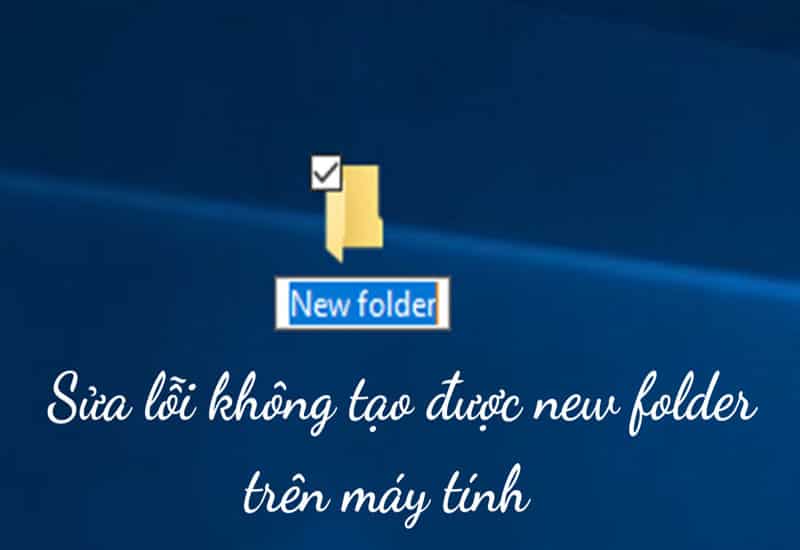
Kiểm tra quyền tạo thư mục và xóa file ẩn gây cản trở
Thư mục không chỉ chứa được nhiều loại tệp tin (như tài liệu, hình ảnh, video...), mà còn có thể chứa các thư mục con. Nghĩa là những thư mục nhỏ nằm bên trong thư mục lớn. Bạn có thể tạo nhiều thư mục để phân loại tài liệu học tập, công việc, hay dữ liệu cá nhân, từ đó giúp việc truy cập và tìm kiếm thông tin trở nên nhanh chóng và thuận tiện hơn.
Tầm quan trọng của thư mục trong máy tính
Thư mục (folder) đóng vai trò quan trọng trong việc quản lý và sắp xếp dữ liệu trên máy tính. Nhờ có thư mục, người dùng có thể phân loại các tệp tin theo từng nhóm, giúp mọi thứ trở nên ngăn nắp và dễ tìm kiếm hơn. Thay vì để hàng trăm tệp nằm lộn xộn trong một vị trí, thư mục giúp bạn tiết kiệm thời gian khi cần mở lại tài liệu, hình ảnh hay bất kỳ dữ liệu nào.
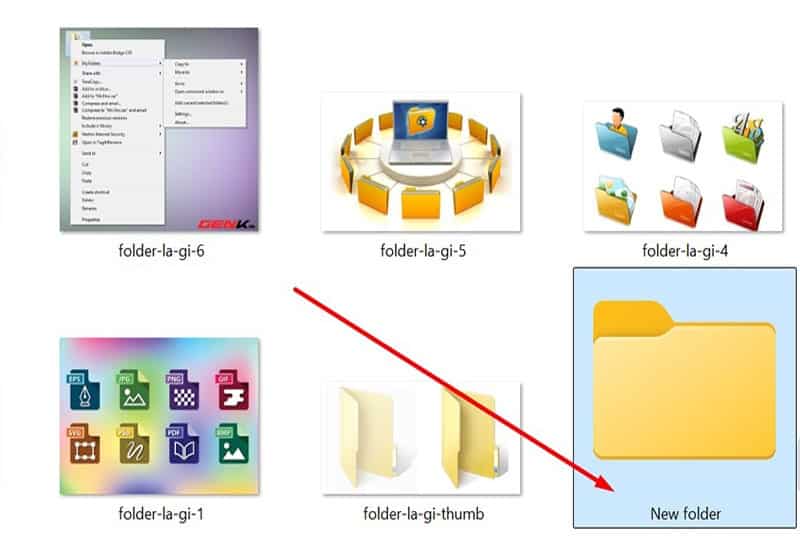
Thư mục tạo cấu trúc rõ ràng, dễ tìm kiếm file
Ngoài ra, việc sử dụng thư mục còn giúp tránh mất mát dữ liệu khi sao lưu hoặc di chuyển. Bạn có thể gom nhiều tệp tin quan trọng vào một thư mục rồi sao chép hoặc lưu trữ chỉ với một thao tác duy nhất. Trong môi trường làm việc chuyên nghiệp, việc tổ chức dữ liệu bằng thư mục còn thể hiện sự chuyên nghiệp, khoa học và dễ kiểm soát thông tin hơn rất nhiều.
Nguyên nhân máy tính không tạo được New Folder
Một trong những nguyên nhân phổ biến khiến máy tính không tạo được New Folder là do hệ điều hành Windows gặp lỗi trong quá trình cập nhật, đặc biệt là với các phiên bản Windows không bản quyền. Khi bạn cài đặt Windows “không chính thống” và vẫn để hệ thống tự động Windows Update, rất dễ phát sinh lỗi do xung đột giữa các tệp hệ thống hoặc bản vá không tương thích.
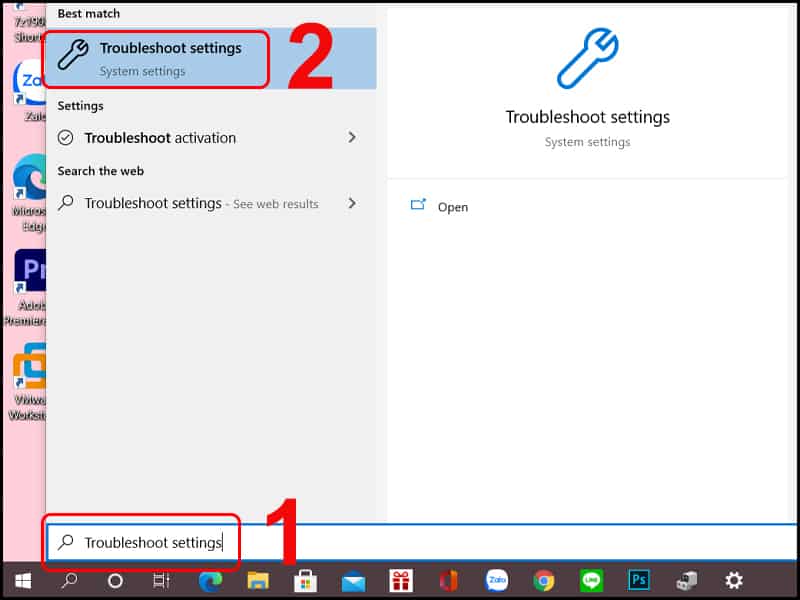
Lỗi registry hoặc file hệ thống gây cản trở tạo thư mục
Ngược lại, nếu bạn tắt hoàn toàn tính năng cập nhật, máy tính cũng dễ gặp nhiều lỗi hơn vì thiếu các bản sửa lỗi cần thiết. Chính sự xung đột giữa các tệp hệ thống sau khi cập nhật có thể khiến tính năng tạo thư mục mới bị vô hiệu hóa. Tình trạng này thường xảy ra trên các phiên bản như Windows 7 và Windows 10, khiến bạn không thể nhấp chuột phải để chọn “New - Folder” như bình thường hoặc tùy chọn này biến mất hoàn toàn khỏi menu.
Cách sửa lỗi máy tính không tạo được New Folder chi tiết
Nếu máy tính không thể tạo được thư mục mới như bình thường, rất có thể hệ thống đang gặp lỗi. Đừng lo, có nhiều máy tính không tạo được new folder đơn giản để khắc phục vấn đề này ngay tại nhà. Dưới đây là hướng dẫn chi tiết giúp bạn xử lý lỗi một cách hiệu quả.
Cập nhật Windows
Nếu ngoài lỗi không tạo được thư mục, bạn còn gặp các lỗi khác trên máy tính, rất có thể hệ thống đang dùng phiên bản Windows đã cũ. Trường hợp trước đó bạn từng tạm dừng cập nhật, hãy bật lại và thực hiện cập nhật theo hướng dẫn dưới đây:
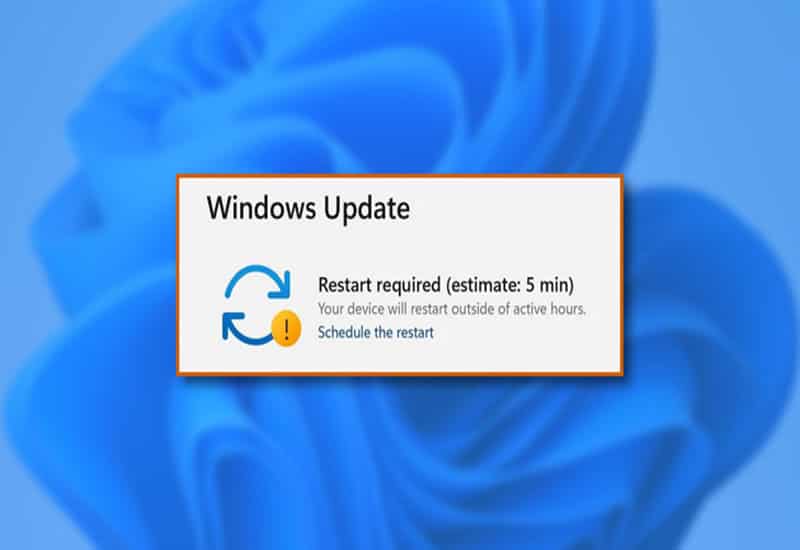
kiểm tra bản vá để nâng cao hiệu suất máy tính
- Bước 1: Vào Start – chọn tiếp vào Settings – sau đó chọn Update & Security.
- Bước 2: Ở menu bên trái, chọn Windows Update, sau đó bấm Check for updates.
- Bước 3: Tải và cài đặt tất cả các bản cập nhật có sẵn, khởi động lại máy và kiểm tra lại chức năng tạo thư mục.
Thử phím tắt tạo thư mục mới
Trường hợp không thấy tùy chọn “New - Folder” khi nhấp chuột phải, bạn hãy thử nhấn tổ hợp phím Ctrl + Shift + N để tạo thư mục. Cách này không khắc phục triệt để lỗi, nhưng là giải pháp tạm thời nếu bạn cần tạo thư mục nhanh mà không muốn khởi động lại máy hay cập nhật hệ thống.
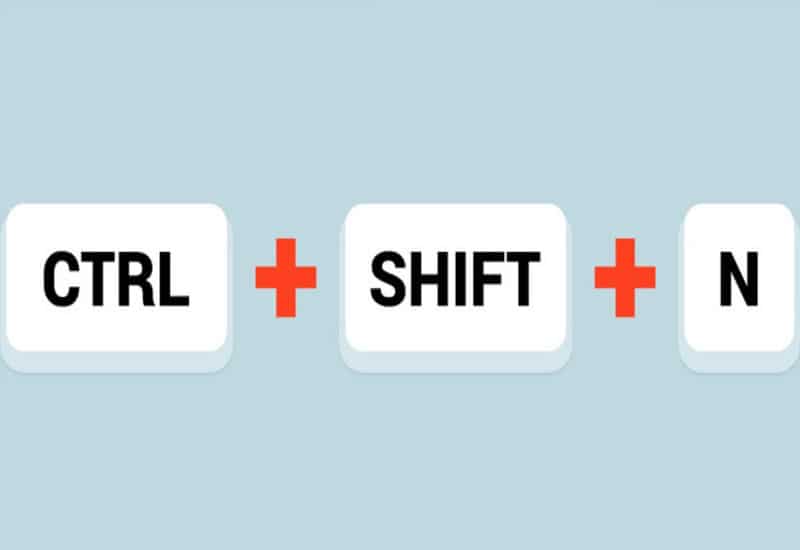
Dùng tổ hợp Ctrl + Shift + N tạo thư mục nhanh
Tạo thư mục nhờ Command Prompt
Bạn cũng có thể dùng cửa sổ dòng lệnh để tạo thư mục mới:
- Bước 1: Nhấn vào biểu tượng Search trên thanh Taskbar
- Bước 2: Nhập cmd, sau đó chọn Run as administrator.
- Bước 3: Trong cửa sổ hiện ra, nhập các lệnh sau:
cd /
mkdir FolderName
(Thay FolderName bằng tên mà bạn muốn đặt cho folder). Thư mục sẽ được tạo tại ổ đĩa C:\
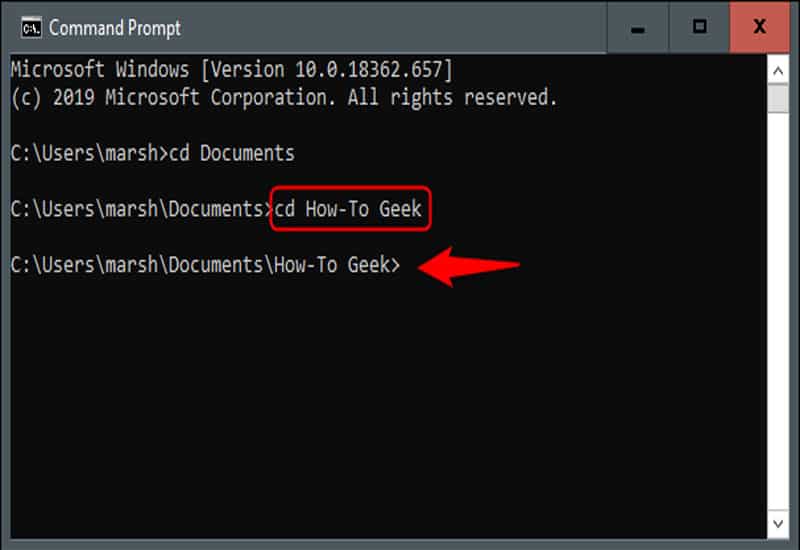
Command Prompt giúp quản lý và tạo thư mục dễ dàng
Khởi động lại File Explorer
Một số tiến trình nền của File Explorer có thể gây xung đột và khiến bạn không tạo được thư mục. Để khắc phục:
- Bước 1: Nhấn tổ hợp Ctrl + Shift + Esc để mở Task Manager.
- Bước 2: Chuyển sang tab Processes, tìm mục Windows Explorer.
- Bước 3: Nhấp chuột phải vào đó chọn mục Restart. Nếu sau khi khởi động lại vẫn chưa thấy hiệu quả thì chuyển sang bước tiếp theo.
- Bước 4: Vào File – chọn New task, gõ explorer.exe, sau đó nhấn OK để khởi chạy lại trình quản lý tệp.
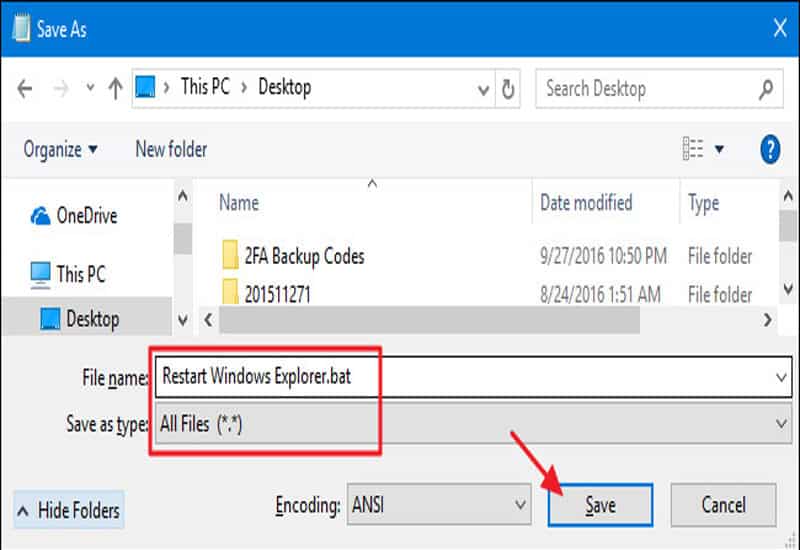
Restart File Explorer giúp khôi phục tính năng tạo New Folder
Chạy SFC Scan để sửa lỗi hệ thống
Nếu nghi ngờ lỗi do tệp hệ thống bị hỏng, bạn có thể sử dụng công cụ System File Checker (SFC) để quét và sửa lỗi tự động:
- Bước 1: Mở Search – nhập cmd, chọn Run as administrator.
- Bước 2: Trong cửa sổ hiện ra, nhập lệnh: sfc /scannow.
- Bước 3: Chờ quá trình quét hoàn tất (có thể mất vài phút). Không đóng cửa sổ cho đến khi có thông báo hoàn thành.
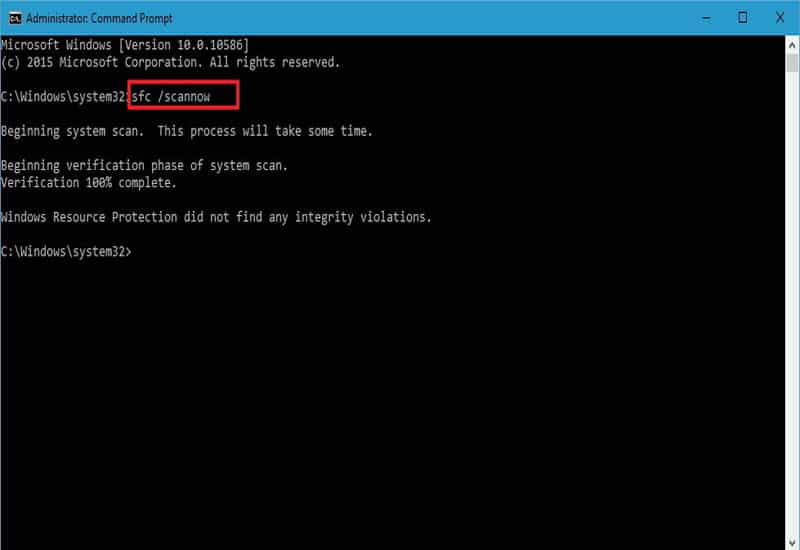
SFC Scan khắc phục lỗi Windows, khôi phục tính năng bị hỏng
Kiểm tra cài đặt trong Windows Security
Tính năng Controlled folder access của Windows Security đôi khi có thể chặn thao tác tạo thư mục. Để tắt tính năng này:
- Bước 1: Vào Start – tiếp đến chọn vào mục Settings.
- Bước 2: Chọn Update & Security – chọn tiếp vào mục Windows Security – sau đó chọn Virus & threat protection.
- Bước 3: Nhấp vào Manage settings tại phần Virus & threat protection settings.
- Bước 4: Chọn tiếp Manage Controlled folder access và tắt tính năng này đi.
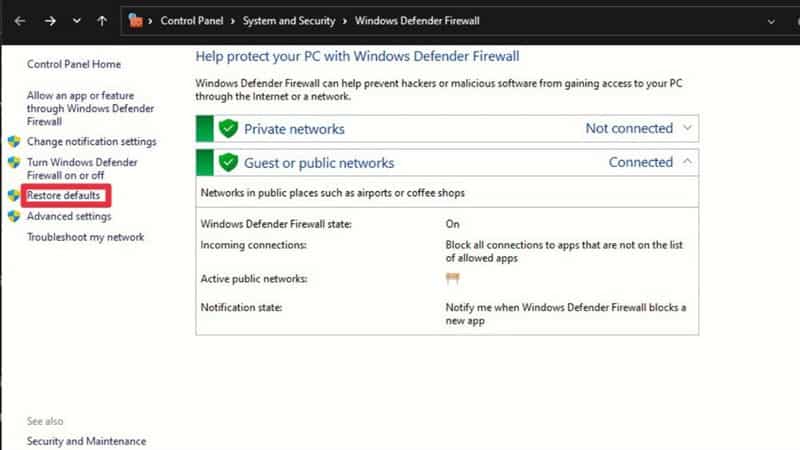
Mở Windows Security để kiểm tra cài đặt bảo mật máy tính
Kiểm tra phần mềm chống virus
Một số phần mềm diệt virus có thể đang can thiệp vào quyền tạo thư mục của bạn. Hãy thử tạm thời tắt các tính năng bảo vệ thư mục hoặc tắt hẳn phần mềm và kiểm tra xem bạn đã tạo được thư mục chưa. Nếu xác định phần mềm là nguyên nhân, bạn có thể đổi sang chương trình khác nhẹ hơn hoặc điều chỉnh cài đặt.

Tạm thời tắt antivirus để xác định nguyên nhân lỗi hệ thống
Chỉnh sửa Windows Registry
Nếu các cách trên không hiệu quả, bạn có thể thử chỉnh sửa Registry – nhưng hãy cẩn thận và sao lưu hệ thống trước khi thực hiện.
- Bước 1: Nhấn tổ hợp 2 phím Windows + R, nhập regedit, nhấn OK.
- Bước 2: Trong cửa sổ Registry Editor, bạn hãy điều hướng theo đường dẫn sau:
Computer - HKEY_CLASSES_ROOT - Directory - Background - shellex - ContextMenuHandlers
- Bước 3: Nhấp chuột phải vào khoảng trắng trong khung bên phải – chọn mục New – tiếp theo chọn Key.
- Bước 4: Đặt tên cho khóa mới là New Key
- Bước 5: Chọn khóa vừa tạo - Nhấp đúp vào mục (Default) ở bên phải - chọn Modify
- Bước 6: Tại ô Value data, nhập mã sau: {D969A300-E7FF-11d0-A93B-00A0C90F2719}
- Bước 7: Nhấn OK, đóng Registry Editor và khởi động lại máy.
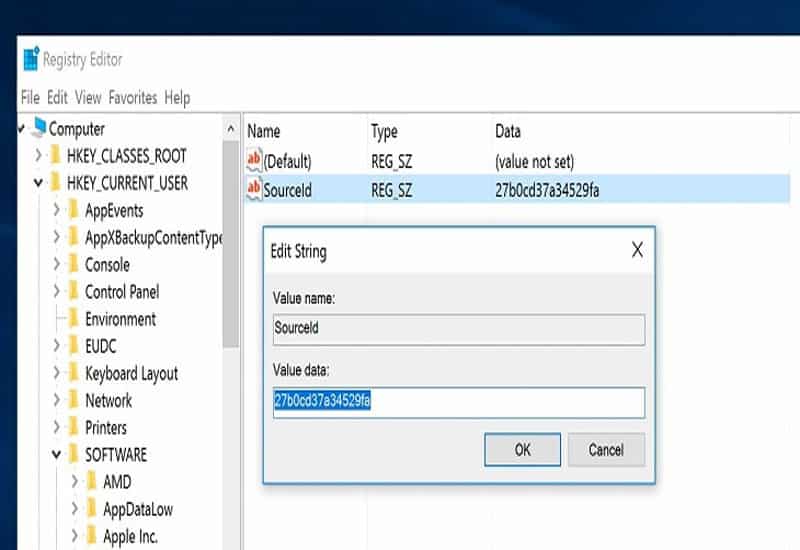
Mở Registry Editor để chỉnh sửa Windows Registry an toàn
Với những chia sẻ ở trên, bạn có thể khắc phục tình trạng máy tính không tạo được new folder. Nếu cầng hỗ trợ thêm thông tin nào khác hãy liên hệ ngay đến số hotline của Worklap nhé.



















